Advertisement
Cara Mengganti Warna Metro UI di Windows 8 - Dalam mengubah warna Metro UI yang ada di windows 8 sebenarnya cukup mudah, namun ada beberapa dari kita ada yang belum tahu caranya. Terkadang kita sangat bosan jika melihat warna windows 8 yang itu-itu terus, bagaimana jika kita ingin merubahnya.
Pada tutorial kali ini IT Newbie ingin memberi tahukan ada aplikasi yang mempermudah kita untuk mengganti warna UI metro di Windows 8, aplikasi ini sifatnya free, siapa saja dapat menggunakannya secara gratis, aplikasi ini juga sifatnya portable, tanpa perlu diinstall. Dengan aplikasi portable ini sobat dapat dengan mudah mengganti warna UI metro yang ada di windows 8 sobat.
Untuk mendapatkannya sobat dapat langsung menuju websitenya di http://www.door2windows.com/metro-ui-colors-changer-colors-windows-8-elements/. Berikut ini tahapan untuk mengganti warna pada Windows 8 UI metro :
1. Untuk merubah warna, lakukan metro ui color changer, kemudian klik opsi warna yang ada untuk memastikan warna baru yang dapat diaplikasikan. contohnya saja, klik start screen & logon screen, kemudain tentukan warna dari jendela pop-up untuk merubah warna pada logon serta start screen.
2. Sebagian opsi lain yang dapat diubah yaitu start screen tiles, start screen tiles font, charms sidebar, juga charms sidebar item selected.
3. Lalu klik change all untuk mengaplikasikan pergantian warna yang telah sobat tentukan.
4. Sobat bisa klik restore all untuk mengembalikan seluruh warna ke posisi semula.
2. Sebagian opsi lain yang dapat diubah yaitu start screen tiles, start screen tiles font, charms sidebar, juga charms sidebar item selected.
3. Lalu klik change all untuk mengaplikasikan pergantian warna yang telah sobat tentukan.
4. Sobat bisa klik restore all untuk mengembalikan seluruh warna ke posisi semula.
Bagaimana cukup mudah bukan?
IT Newbie sudah mencobanya dan berhasil, sangat gampang sekali. Sobat bisa mencobanya sendiri dengan mengikuti seperti langkah-langkah diatas.
Semoga tutorial Cara Mengganti Warna Metro UI di Windows 8 ini dapat memberikan manfaat dan wawasan sobat semua tentang Windows 8.
Salam IT Newbie..
Advertisement
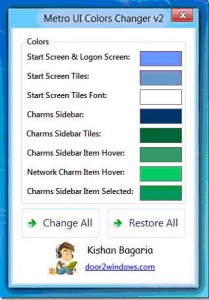
0 comments:
Post a Comment